So rooten Sie Infinix Hot 12 Play X6816 / X6816B/C mit Magisk ohne TWRP
Verschiedenes / / May 25, 2022
Infinix Hot 12 Play wurde in Indien als neuestes Budget-Smartphone auf den Markt gebracht, das auf Android 12 mit XOS 10.6 an der Spitze läuft. Das Smartphone verfügt über ein 6,82-Zoll-HD+-Display mit einer Bildwiederholfrequenz von 90 Hz, das von einem UniSoc T610 SoC angetrieben wird, sowie bis zu 4 GB RAM. Infinix Hot 12 Play verfügt über eine duale Rückkameraeinheit, die vom 13-Megapixel-Hauptsensor und einem massiven 6.000-mAh-Akku angeführt wird.
Wenn Sie dieses Gerät verwenden und den Root-Zugriff über Magisk aktivieren möchten, ist diese Anleitung genau das Richtige für Sie. Hier haben wir die erforderlichen Downloads, Voraussetzungen und eine einfache Methode dazu geteilt Root Infinix Hot 12 Play (X6816, X6816B, X6816C) mit Magisk ohne TWRP-Wiederherstellung.
Als Android-Benutzer möchten die meisten von uns ihre Android-Geräte stark anpassen. Das Rooten eines Android-Geräts eröffnet die unbegrenzten Möglichkeiten der Anpassung, einschließlich der Installation Root-Apps, Ruhezustand im Hintergrund laufende Aufgaben, Verbesserung der Akkulaufzeit, Sperrbildschirm oder Statusleiste Änderungen usw. Es bietet auch die Deinstallation von System-Apps, das Bearbeiten/Löschen von System-Root-Dateien, die Installation benutzerdefinierter Module und mehr. All diese Dinge sind ohne Rooting nicht möglich.
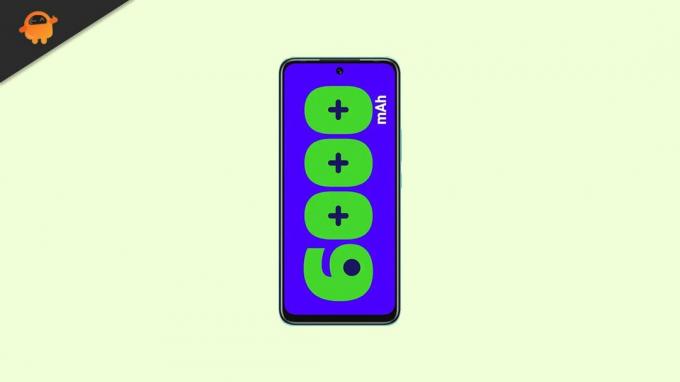
Seiteninhalt
-
Was ist Magisk?
- Voraussetzungen:
- Erforderliche Downloads:
- 1. Schritte zum Extrahieren und Patchen des Boot-Images mit Magisk
-
2. Schritte zum Installieren des gepatchten Boot-Images auf Infinix Hot 12 Play
- Schritte zum Überprüfen des systemlosen Stamms
Was ist Magisk?
Es gibt zwei beliebteste und am weitesten verbreitete Rooting-Methoden wie SuperSU und Magisk. Sowohl SuperSU als auch Magisk bieten Root-Zugriff, aber heutzutage bevorzugen die meisten Entwickler und Benutzer Magisk. Magisk ist ein systemloser Root, der den Root-Zugriff über die Systemkomponenten ermöglicht, ohne die Systemkerndateien zu beeinträchtigen.
Daher ändert und speichert Magisk die temporären Dateien in der Boot-Partition des Geräts. Dies ist eine ziemlich sichere Methode und auch effektiv. Es behindert nicht die SafetyNet-Sicherheitsfunktion von Google und andere Banking-Apps funktionieren auch gut mit Magisk. Magisk wird mit einer Magisk Manager-App geliefert, die den gerooteten Gerätestatus, das Herunterladen und Installieren benutzerdefinierter Module auf Ihrem Gerät und mehr bietet.
Anzeige
Bitte beachten Sie:
- Ihre Gerätegarantie kann nach dem Rooten erlöschen.
- Durch das Rooten werden die Software-OTA-Updates blockiert.
Werfen wir nun einen Blick auf die Anforderungen, Downloads und Schritte zum Rooten von Infinix Hot 12 Play mit Magisk.
Voraussetzungen:
- Das Stock-ROM und die Boot-Image-Datei sind nur für das Infinix Hot 12 Play-Modell.
- Nehmen Sie unbedingt eine vollständige Sicherung Ihrer Gerätedaten zunaechst.
- Du musst Entsperren Sie den Bootloader Ihres Infinix-Smartphones.
- Laden Sie den Akku Ihres Geräts mindestens auf mehr als 60 % auf.
- Sie benötigen einen PC/Laptop und ein USB-Kabel.
- Laden Sie alle erforderlichen Dateien von unten herunter.
Erforderliche Downloads:
- Laden Sie ADB und Fastboot herunter Dateien. (Windows/MAC)
- Infinix USB-Treiber – herunterladen und auf Ihrem Computer installieren.
- Laden Sie die herunter Magisk Manager-App für Ihr Gerät.
- Infinix Hot 12 Play (X6816, X6816C) Firmware-Datei und Infinix X6816B-Firmware auf Ihrem PC.
- Herunterladen und installieren SPD-Flash-Tool auch auf Ihrem Computer.
Haftungsausschluss:
Das Rooten eines Geräts führt zum Erlöschen der Gerätegarantie. Wir bei GetDroidTips sind nicht verantwortlich für Probleme oder Fehler, die auf Ihrem Gerät während oder nach dem Flashen einer Datei oder nach dieser Anleitung auftreten. Stellen Sie sicher, was Sie tun. Jeder unsachgemäße Schritt oder jede falsche Methode kann Ihr Gerät blockieren oder das Gerät kann in der Boot-Schleife stecken bleiben. Wir empfehlen Ihnen, zunächst ein vollständiges Backup zu erstellen und dann auf eigene Gefahr fortzufahren.
Gehen wir nacheinander zu den Rooting-Schritten über.
1. Schritte zum Extrahieren und Patchen des Boot-Images mit Magisk
- Sie müssen das ROM herunterladen und auf Ihren PC extrahieren.
- Schließen Sie Ihr Gerät über ein USB-Kabel an und kopieren Sie nur die boot.img-Datei aus dem extrahierten Ordner in Ihren Gerätespeicher
- Öffnen Sie die Magisk Manager-App auf Ihrem Gerät. Wenn ein Popup erscheint, in dem Sie aufgefordert werden, Magisk zu installieren, wählen Sie Installieren und erneut installieren.
- Tippen Sie auf die „Patch-Boot-Image-Datei“.

- Gehen Sie zum internen Speicher und wählen Sie das Boot-Image Ihres Telefons aus, das Sie zuvor übertragen haben.
- Warten Sie ein paar Sekunden. Magisk beginnt mit dem Patchen des Boot-Images.
- Nachdem das Boot-Image gepatcht wurde, kopieren Sie „patched_boot.img“ aus dem internen Speicher und ersetzen Sie es im selben extrahierten ROM-Ordner auf Ihrem PC.
Jetzt müssen Sie dem zweiten Schritt folgen, um die gepatchte Boot-Image-Datei zu flashen.
2. Schritte zum Installieren des gepatchten Boot-Images auf Infinix Hot 12 Play
Folgen Sie dem angegebenen Link, um das Patched Boot Image auf Infinix Hot 12 Play (X6816, X6816B, X6816C) zu installieren:
Anzeige
Root Infinix Hot 12 Play über ADB Fastboot
Wenn die obige Methode zum Rooten von Infinix Hot 12 Play in einigen Fällen nicht funktioniert, versuchen Sie es über die ADB-Fastboot-Methode.
- Nach dem Extrahieren des ADB Fastboot-Tools müssen Sie das gepatchte Boot-Image in denselben Ordner verschieben. Halten Sie die Umschalttaste gedrückt und klicken Sie mit der rechten Maustaste, um das Befehlsfenster/PowerShell zu öffnen.
- Führen Sie den folgenden Befehl in der geöffneten Eingabeaufforderung aus.
- Flashen Sie „patched_boot.img“, um Magisk zu installieren und Ihr Android-Gerät zu rooten:
Fastboot-Flash-Boot patched_boot.img
- Verwenden Sie für Geräte mit einem A/B-Partitionssystem die folgenden Befehle:
fastboot flash boot_a gepatchtes_boot.img. fastboot flash boot_b gepatchtes_boot.img
Bitte ersetzen Sie [patched_boot.img] durch den Namen der Boot-Image-Datei, die Sie heruntergeladen haben, gefolgt von der Erweiterung .img.
- Der Flashvorgang beginnt. Wenn Sie fertig sind, laufen Sie
Fastboot-Neustart
- Sie sind fertig.
Schritte zum Überprüfen des systemlosen Stamms
- Laden Sie die herunter und installieren Sie sie Magisk-Manager APK und starten Sie es.
- Um zu überprüfen, ob Sie einen systemlosen Root haben, überprüfen Sie den oberen Rand des Bildschirms. Wenn Sie alle Optionen mit einem grünen Häkchen sehen, bedeutet dies, dass Sie erfolgreich gerootet und die SafetyNet-Funktion umgangen haben.
Wir hoffen, dass diese Anleitung für Sie hilfreich ist und Sie Ihr Infinix Hot 12 Play (X6816, X6816B, X6816C)-Gerät problemlos über Magisk gerootet haben. Bei Fragen können Sie in den Kommentaren unten fragen.


![Laden Sie AOSP Android 10 für Walton Primo GM3 herunter und installieren Sie es [GSI Treble]](/f/4f48f394e5d94909bc24ec0cd2c61ade.jpg?width=288&height=384)
![So installieren Sie AOSP Android 10 für Wiko View 3 Lite [GSI Treble Q]](/f/19e0fc31bc1e113a27e4d12b9f7fdb53.jpg?width=288&height=384)